Linux_1(修改)
linux常用100个命令

linux常用100个命令以下是常用的100个Linux命令:1. ls - 列出当前目录中的文件和文件夹2. cd - 改变当前工作目录3. pwd - 显示当前工作目录的路径4. mkdir - 创建一个新的目录5. rmdir - 删除一个空的目录6. touch - 创建一个新的空文件7. cp - 复制文件或目录8. mv - 移动或重命名文件或目录9. rm - 删除文件或目录10. cat - 显示文件内容11. less - 逐行显示文件内容12. head - 显示文件的前几行内容13. tail - 显示文件的后几行内容14. grep - 在文件中搜索匹配的文本15. find - 在文件系统中搜索文件16. chmod - 改变文件或目录的权限17. chown - 改变文件或目录的所有者18. chgrp - 改变文件或目录的所属组19. du - 显示目录或文件的磁盘使用情况20. df - 显示文件系统的磁盘使用情况21. file - 显示文件的类型22. ln - 创建一个硬链接或符号链接23. mount - 挂载文件系统24. umount - 卸载文件系统25. tar - 创建或解压归档文件26. gzip - 压缩文件27. gunzip - 解压缩文件28. wget - 下载文件29. curl - 通过URL获取或发送数据30. ssh - 远程登录到另一台计算机31. scp - 在本地主机和远程主机之间复制文件32. ping - 测试与另一台计算机的连接33. ifconfig - 显示或配置网络接口34. netstat - 显示网络连接、路由表等信息35. iptables - 配置防火墙规则36. ps - 显示当前运行的进程37. top - 显示系统中运行的进程和资源使用情况38. kill - 终止正在运行的进程39. service - 启动、停止或重启系统服务40. systemctl - 管理系统服务41. uname - 显示系统信息42. date - 显示或设置系统时间和日期43. history - 显示或搜索命令历史记录44. which - 显示可执行文件的路径45. echo - 显示文本或变量的值46. export - 设置环境变量47. source - 执行一个脚本文件48. alias - 创建命令别名49. sed - 流编辑器,用于文件内容的替换和修改50. awk - 文本处理工具,用于提取和处理文本数据51. sort - 对文本进行排序52. uniq - 删除重复的行53. diff - 比较两个文件的差异54. tr - 替换、删除或压缩字符55. cut - 从文本中提取字段56. paste - 将多个文件的行合并成一行57. join - 根据共同的字段将两个文件合并58. split - 将文件分割成多个较小的文件59. grep -v - 显示不匹配的文本行60. grep -c - 统计匹配的文本行数61. grep -i - 忽略大小写进行匹配62. grep -r - 递归地搜索目录中的文件63. grep -w - 匹配整个单词而不是部分匹配64. grep -A - 显示匹配行及其后面的几行65. grep -B - 显示匹配行及其前面的几行66. grep -C - 显示匹配行及其前后的几行67. awk '{print $1}' - 打印每行的第一个字段68. awk '{print $NF}' - 打印每行的最后一个字段69. awk '/pattern/{print}' - 打印匹配模式的行70. awk '/pattern/{print $2}' - 打印匹配模式的第二个字段71. awk '{sum+=$1} END {print sum}' - 计算第一列的总和72. awk '{if ($1 > 10) print}' - 打印第一列大于10的行73. awk '{if ($1 > 10) print $2}' - 打印第一列大于10的第二个字段74. awk '{print NR, $0}' - 打印行号和整行内容75. awk '{for (i=1; i<=NF; i++) print $i}' - 打印每个字段76. sed 's/pattern/replace/' - 替换匹配的文本77. sed '/pattern/d' - 删除匹配的文本行78. sed '/pattern/s/old/new/' - 在匹配的文本行中替换文本79. sed '/pattern/!d' - 删除不匹配的文本行80. sed '1d' - 删除第一行81. sed '$d' - 删除最后一行82. sed -n '1,5p' - 打印前5行83. sed -n '5,$p' - 打印从第5行到最后一行84. sed -n '/pattern/p' - 打印匹配的文本行85. sed -n '/pattern/{p;q;}' - 打印匹配的文本行并退出86. sort -n - 对数字进行排序87. sort -r - 逆序排序88. sort -u - 去除重复的行89. sort -k2 - 按第二个字段进行排序90. sort -t',' -k2 - 使用逗号作为分隔符,按第二个字段进行排序91. uniq -c - 统计重复的行数92. uniq -d - 只显示重复的行93. uniq -u - 只显示不重复的行94. diff -u - 显示详细的差异95. diff -r - 递归比较目录中的文件96. tr 'a-z' 'A-Z' - 将小写字母转换为大写字母97. tr -d '[:digit:]' - 删除所有数字98. tr -s ' ' - 合并连续的空格为一个空格99. cut -d',' -f1 - 使用逗号作为分隔符,打印第一个字段100. cut -c1-5 - 打印每行的前五个字符这些命令是Linux中最常用的命令之一,可以帮助您在终端中进行文件和文本处理、系统管理、网络配置等操作。
linux系统中修改用户名的方法

linux系统中修改用户名的方法全文共四篇示例,供读者参考第一篇示例:在Linux系统中,用户名是用户在系统中的唯一标识符,因此有时候我们需要修改用户名以满足特定的需求。
本文将介绍在Linux系统中修改用户名的几种方法。
无论您是使用Ubuntu、CentOS、Debian 还是其他Linux发行版,这些方法都适用。
方法一:使用usermod命令usermod命令是Linux系统中用于修改用户信息的命令之一。
要修改用户名,可以使用以下命令:```bashsudo usermod -l 新用户名-d /home/新用户名-m 旧用户名```-l参数用于指定新的用户名,-d参数用于指定新的家目录路径,-m参数用于移动旧用户名的文件到新的家目录中,旧用户名表示要修改的用户的当前用户名。
另一种修改用户名的方法是使用usermod和passwd命令联合使用。
首先使用usermod命令修改用户名,然后使用passwd命令修改用户的密码。
步骤如下:2. 使用passwd命令修改新用户名的密码。
```bashsudo passwd 新用户名```方法三:手动修改passwd和shadow文件除了使用命令行工具外,还可以手动修改系统中的passwd和shadow文件来修改用户名。
这种方法比较繁琐,但也可以实现修改用户名的效果。
1. 打开passwd文件,并找到要修改的用户的行,修改用户名并保存文件。
需要注意的是,手动修改系统文件可能会导致系统出错或数据丢失,建议谨慎操作并提前备份数据。
总结:在Linux系统中,修改用户名有多种方法可供选择,用户可以根据自己的需求和熟练程度选择合适的方法。
使用usermod命令是最常见的方法,简单且效果明显;而手动修改系统文件则需要谨慎操作,适合有经验的用户。
希望本文对您有所帮助!第二篇示例:在Linux系统中,修改用户名是一种比较简单的操作,但是还是需要一定的步骤和注意事项。
本文将为大家详细介绍在Linux系统中如何修改用户名的方法。
Linux1 表的创建、复制、删除和修改
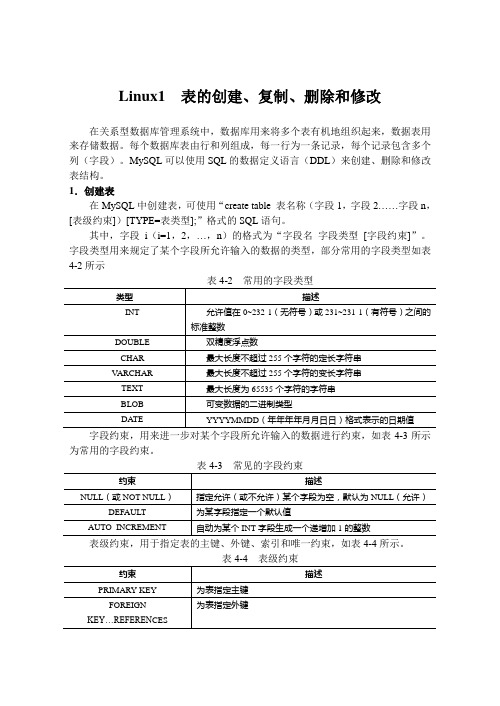
Linux1 表的创建、复制、删除和修改在关系型数据库管理系统中,数据库用来将多个表有机地组织起来,数据表用来存储数据。
每个数据库表由行和列组成,每一行为一条记录,每个记录包含多个列(字段)。
MySQL可以使用SQL的数据定义语言(DDL)来创建、删除和修改表结构。
1.创建表在MySQL中创建表,可使用“create table 表名称(字段1,字段2……字段n,[表级约束])[TYPE=表类型];”格式的SQL语句。
其中,字段i(i=1,2,…,n)的格式为“字段名字段类型[字段约束]”。
字段类型用来规定了某个字段所允许输入的数据的类型,部分常用的字段类型如表4-2所示表4-2 常用的字段类型为常用的字段约束。
表4-3 常见的字段约束表级约束,用于指定表的主键、外键、索引和唯一约束,如表4-4所示。
表4-4 表级约束表类型,用于指定表的类型(即数据的存储格式),如表4-5所示。
表4-5 表类型例如,要在学生选课数据库中创建一个名为student 的表(存放学生的有关信息),可在终端中输入“create table student (sno varchar (7) not null,sname varchar(20) not null,ssex char (1) default ‘t’,sbirthday date,sdepa char (20),primary key (sno ));“命令,并按【回车】键执行,如图4-16所示。
图4-16 创建student 表提 示 在终端中输入命令时,若命令太长则可书写一部分后,按【回车】键将其分割为几个小部分进行输入,即图4-16中的书写方式。
然后,使用desc (descibe ) student 命令查看表结构,如图4-17所示。
图4-17 student 表的创建及查看在执行“create table 表名称”语句创建表之前,必需通过使用use 命令使用xsxk 数据库,或者使用database_name.table_name 方式来指定当前要使用的数据库。
Linux对文件新建修改删除有哪些命令

Linux对文件新建修改删除有哪些命令Linux系统中对文件操作最基础操作之一,包括新建,修改,删除文件等,那么怎么用命令实现呢,下面由店铺为大家整理了linux的文件操作命令的相关知识,希望对大家有帮助!linux的文件操作命令linux文件操作命令一、新建文件1.新建文件夹命令:mkdir 文件夹名称2.创建文档就用:vi 文件名,然后就可以编辑文档了,退出的时候依次按ESC -> : ->x 就退出并保存了,:wq 保存后退出。
:x 同“ wq”。
:q! –不保存内容,强制退出。
linux文件操作命令二、修改文件1.vi命令。
vi 文件名这样就可以打开一个文件,再点击i就可以进入编辑了。
其实编辑命令还有:o,a。
我这里比较熟悉i的使用:退出点击esc键,就进入命令模式。
我这里找了一些常见的命令,如下:x:删除当前字符。
dd:删除当前行。
2dd:删除文件的当前行和后一行。
u:恢复前一步操作。
p:复制之前删除的行。
yy:复制光标所在的整行。
2yy:复制2行,举一反三 3yy。
p:粘贴到光标的后面。
linux文件操作命令三、查看文件1.查看目录下的所有文件又2种命令:ll 和ls 。
ll会列出该文件下的所有文件信息,包括隐藏的文件,而ls 只列出显式文件名。
2.查看某个文件内容也有2种:cat 和 vi 。
cat主要有三大功能:一次显示整个文件:$ cat filenam 、从键盘创建一个文件:$ cat > filename 只能创建新文件,不能编辑已有文件、将几个文件合并为一个文件: $cat file1 file2 > file .vi实际上是文件编辑命令,但是也可以查看文件。
linux文件操作命令四、删除文件1.删除文件夹:rm [选项] 文件夹名称。
如rm -r test2.删除文件:rm 文件名。
如:rm test.txt补充:Linux基础实用命令1、cd命令这是一个非常基本,也是大家经常需要使用的命令,它用于切换当前目录,它的参数是要切换到的目录的路径,可以是绝对路径,也可以是相对路径。
linux系统中修改用户名的方法
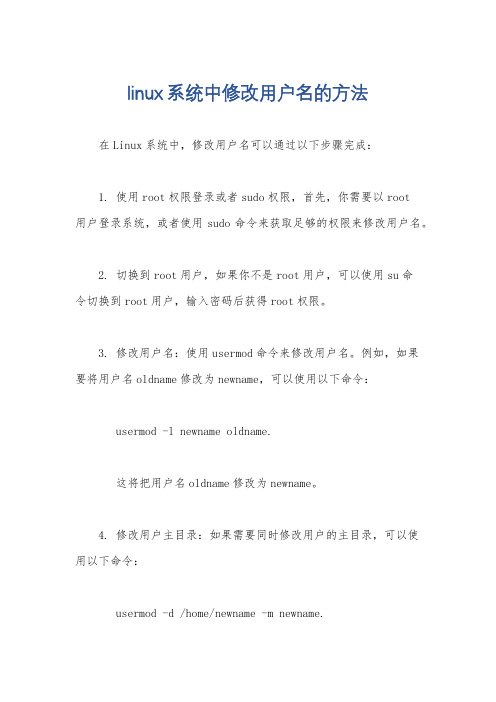
linux系统中修改用户名的方法在Linux系统中,修改用户名可以通过以下步骤完成:1. 使用root权限登录或者sudo权限,首先,你需要以root用户登录系统,或者使用sudo命令来获取足够的权限来修改用户名。
2. 切换到root用户,如果你不是root用户,可以使用su命令切换到root用户,输入密码后获得root权限。
3. 修改用户名:使用usermod命令来修改用户名。
例如,如果要将用户名oldname修改为newname,可以使用以下命令:usermod -l newname oldname.这将把用户名oldname修改为newname。
4. 修改用户主目录:如果需要同时修改用户的主目录,可以使用以下命令:usermod -d /home/newname -m newname.这将把用户主目录修改为/home/newname,并将用户的文件和目录移动到新的主目录下。
5. 修改用户组:如果需要修改用户所属的用户组,可以使用以下命令:usermod -g newgroup newname.这将把用户newname所属的用户组修改为newgroup。
6. 修改用户信息:如果需要修改用户的描述信息,可以使用以下命令:usermod -c "New User Name" newname.这将把用户newname的描述信息修改为"New User Name"。
7. 验证修改,修改完成后,可以使用ls /home或者cat/etc/passwd命令来验证用户名和主目录是否已经修改成功。
需要注意的是,修改用户名可能会影响与该用户相关联的文件和进程,因此在修改用户名之前,请确保了解修改用户名可能带来的影响,并做好相关的备份工作。
另外,建议在修改用户名之前先退出所有与该用户相关的会话和进程,以免出现意外情况。
linux修改文件内容

linux修改文件内容Linux修改文件内容。
在Linux系统中,修改文件内容是我们经常需要进行的操作之一。
无论是修改配置文件、编辑文本文件还是更新日志文件,都需要我们掌握一定的技巧和方法。
本文将介绍几种常见的方法,帮助大家更好地理解和掌握在Linux系统中修改文件内容的技巧。
1. 使用文本编辑器。
最常见的修改文件内容的方法就是使用文本编辑器,Linux系统中有很多种文本编辑器,比如vi、vim、nano等。
其中,vi是最常用的一种文本编辑器,也是Linux系统自带的编辑器之一。
使用vi编辑器修改文件内容的步骤如下:首先,使用vi命令打开需要编辑的文件,比如我们要编辑一个名为test.txt的文件,可以使用以下命令:vi test.txt。
然后,在vi编辑器中按下“i”键进入插入模式,此时可以对文件内容进行编辑。
编辑完成后,按下“Esc”键退出插入模式,然后输入“:wq”保存并退出文件。
2. 使用重定向符号“>”和“>>”。
除了使用文本编辑器,我们还可以使用重定向符号“>”和“>>”来修改文件内容。
其中,“>”用于覆盖文件内容,而“>>”用于追加文件内容。
具体使用方法如下:使用“>”覆盖文件内容的命令如下:echo "new content" > test.txt。
使用“>>”追加文件内容的命令如下:echo "new content" >> test.txt。
3. 使用sed命令。
sed是一个流式文本编辑器,可以用来对文件内容进行修改和替换。
使用sed命令修改文件内容的方法如下:将文件中的某个字符串替换为新的内容的命令如下:sed -i 's/old_content/new_content/g' test.txt。
其中,“-i”表示直接修改文件内容,而“s/old_content/new_content/g”表示将文件中所有的old_content替换为new_content。
linux修改文件常用命令
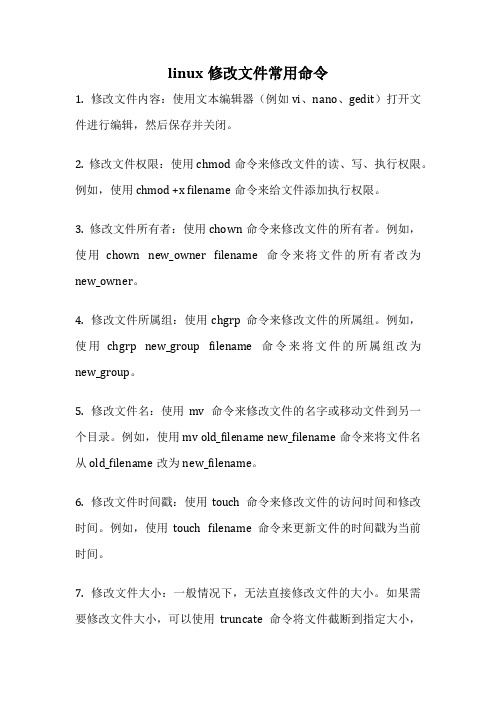
linux修改文件常用命令1. 修改文件内容:使用文本编辑器(例如vi、nano、gedit)打开文件进行编辑,然后保存并关闭。
2. 修改文件权限:使用chmod命令来修改文件的读、写、执行权限。
例如,使用chmod +x filename命令来给文件添加执行权限。
3. 修改文件所有者:使用chown命令来修改文件的所有者。
例如,使用chown new_owner filename命令来将文件的所有者改为new_owner。
4. 修改文件所属组:使用chgrp命令来修改文件的所属组。
例如,使用chgrp new_group filename命令来将文件的所属组改为new_group。
5. 修改文件名:使用mv命令来修改文件的名字或移动文件到另一个目录。
例如,使用mv old_filename new_filename命令来将文件名从old_filename改为new_filename。
6. 修改文件时间戳:使用touch命令来修改文件的访问时间和修改时间。
例如,使用touch filename命令来更新文件的时间戳为当前时间。
7. 修改文件大小:一般情况下,无法直接修改文件的大小。
如果需要修改文件大小,可以使用truncate命令将文件截断到指定大小,或者使用dd命令向文件中添加内容来增加文件大小。
8. 修改文件的默认打开方式:使用xdg-mime命令来修改文件的默认打开方式。
例如,使用xdg-mime default application.desktop filename命令来将文件的默认打开方式改为application.desktop。
这些是Linux下常用的文件修改命令,可以根据具体需求选择适合的命令来修改文件。
Linux1 表中数据的插入、删除和修改
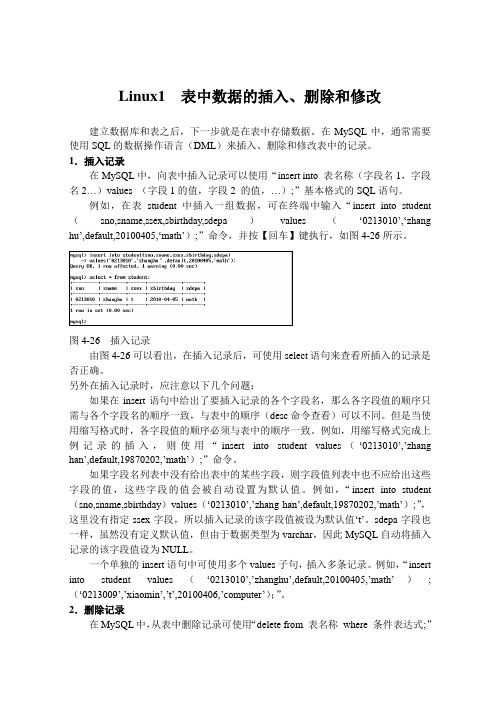
Linux1 表中数据的插入、删除和修改建立数据库和表之后,下一步就是在表中存储数据。
在MySQL中,通常需要使用SQL的数据操作语言(DML)来插入、删除和修改表中的记录。
1.插入记录在MySQL中,向表中插入记录可以使用“insert into 表名称(字段名1,字段名2…)values (字段1的值,字段2 的值,…);”基本格式的SQL语句。
例如,在表student中插入一组数据,可在终端中输入“insert into student (sno,sname,ssex,sbirthday,sdepa)values(…0213010‟,…zhang hu‟,default,20100405,…math‟);”命令,并按【回车】键执行,如图4-26所示。
图4-26 插入记录由图4-26可以看出,在插入记录后,可使用select语句来查看所插入的记录是否正确。
另外在插入记录时,应注意以下几个问题:如果在insert语句中给出了要插入记录的各个字段名,那么各字段值的顺序只需与各个字段名的顺序一致,与表中的顺序(desc命令查看)可以不同。
但是当使用缩写格式时,各字段值的顺序必须与表中的顺序一致。
例如,用缩写格式完成上例记录的插入,则使用“insert into student values(…0213010‟,‟zhang han‟,default,19870202,‟math‟);”命令。
如果字段名列表中没有给出表中的某些字段,则字段值列表中也不应给出这些字段的值,这些字段的值会被自动设置为默认值。
例如,“insert into student (sno,sname,sbirthday)values(…0213010‟,‟zhang han‟,default,19870202,‟math‟);”,这里没有指定ssex字段,所以插入记录的该字段值被设为默认值…t‟。
sdepa字段也一样,虽然没有定义默认值,但由于数据类型为varchar,因此MySQL自动将插入记录的该字段值设为NULL。
linux 基本操作指令集-概述说明以及解释
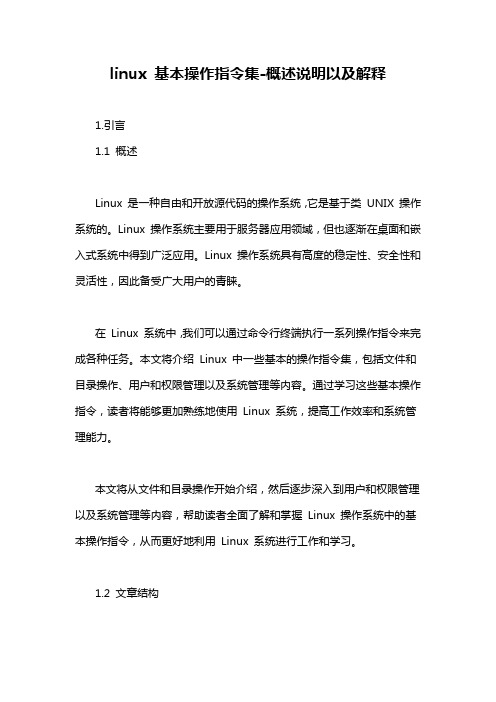
linux 基本操作指令集-概述说明以及解释1.引言1.1 概述Linux 是一种自由和开放源代码的操作系统,它是基于类UNIX 操作系统的。
Linux 操作系统主要用于服务器应用领域,但也逐渐在桌面和嵌入式系统中得到广泛应用。
Linux 操作系统具有高度的稳定性、安全性和灵活性,因此备受广大用户的青睐。
在Linux 系统中,我们可以通过命令行终端执行一系列操作指令来完成各种任务。
本文将介绍Linux 中一些基本的操作指令集,包括文件和目录操作、用户和权限管理以及系统管理等内容。
通过学习这些基本操作指令,读者将能够更加熟练地使用Linux 系统,提高工作效率和系统管理能力。
本文将从文件和目录操作开始介绍,然后逐步深入到用户和权限管理以及系统管理等内容,帮助读者全面了解和掌握Linux 操作系统中的基本操作指令,从而更好地利用Linux 系统进行工作和学习。
1.2 文章结构本文将分为三个主要部分,分别介绍了linux基本操作指令集的相关内容。
具体包括:- 文件和目录操作: 介绍如何在linux系统中进行文件和目录的创建、查看、复制、删除等操作。
包括常用的文件操作指令如ls、cp、mv、rm 等。
- 用户和权限管理: 介绍如何管理linux系统中的用户和权限。
涵盖了用户创建、用户组管理、权限设置等内容。
常用的指令包括useradd、passwd、chown、chmod等。
- 系统管理: 介绍如何管理linux系统的状态和信息。
包括查看系统信息、进程管理、服务管理等内容。
常用的指令有ps、top、systemctl等。
通过这三个主要部分的介绍,读者可以对linux系统中常用的操作指令有一个全面的了解,从而更加熟练地操作linux系统。
1.3 目的本文的目的是帮助读者了解和掌握Linux基本操作指令集,包括文件和目录操作、用户和权限管理以及系统管理。
通过学习这些基本操作指令,读者可以提高对Linux操作系统的使用效率,快速地完成常见任务,提高工作效率和生产力。
Linux操作系统修改内核参数的三种方法详细说明
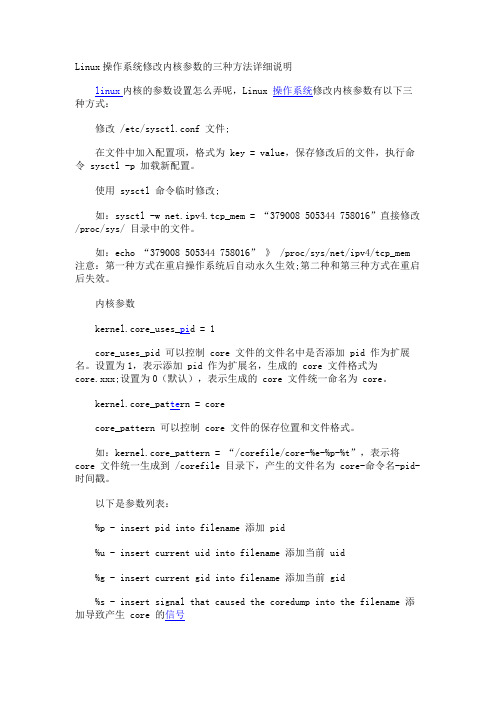
Linux操作系统修改内核参数的三种方法详细说明linux内核的参数设置怎么弄呢,Linux 操作系统修改内核参数有以下三种方式:修改 /etc/sysctl.conf 文件;在文件中加入配置项,格式为 key = value,保存修改后的文件,执行命令 sysctl -p 加载新配置。
使用 sysctl 命令临时修改;如:sysctl -w net.ipv4.tcp_mem = “379008 505344 758016”直接修改/proc/sys/ 目录中的文件。
如:echo “379008 505344 758016” 》 /proc/sys/net/ipv4/tcp_mem 注意:第一种方式在重启操作系统后自动永久生效;第二种和第三种方式在重启后失效。
内核参数kernel.core_uses_pi d = 1core_uses_pid 可以控制 core 文件的文件名中是否添加 pid 作为扩展名。
设置为1,表示添加 pid 作为扩展名,生成的 core 文件格式为core.xxx;设置为0(默认),表示生成的 core 文件统一命名为 core。
kernel.core_pat te rn = corecore_pattern 可以控制 core 文件的保存位置和文件格式。
如:kernel.core_pattern = “/corefile/core-%e-%p-%t”,表示将core 文件统一生成到 /corefile 目录下,产生的文件名为 core-命令名-pid-时间戳。
以下是参数列表:%p - insert pid into filename 添加 pid%u - insert current uid into filename 添加当前 uid%g - insert current gid into filename 添加当前 gid%s - insert signal that caused the coredump into the filename 添加导致产生 core 的信号%t - insert UNIX ti me that the coredump occurred into filename 添加 core 文件生成时的 unix 时间%h - insert hostname where the coredump happened into filename 添加主机名%e - insert coredumping executable name into filename 添加命令名kernel.msgmax = 8192进程间的消息传递是在内核的内存中进行的。
Linux基本操作命令(一)
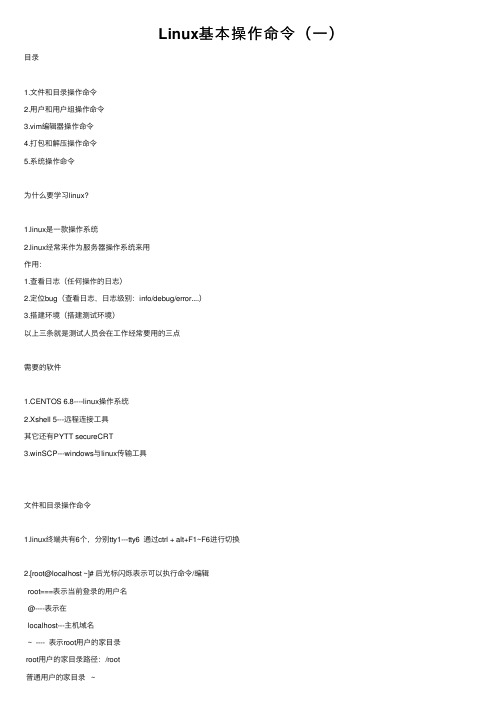
Linux基本操作命令(⼀)⽬录1.⽂件和⽬录操作命令2.⽤户和⽤户组操作命令3.vim编辑器操作命令4.打包和解压操作命令5.系统操作命令为什么要学习linux?1.linux是⼀款操作系统2.linux经常来作为服务器操作系统来⽤作⽤:1.查看⽇志(任何操作的⽇志)2.定位bug(查看⽇志,⽇志级别:info/debug/error....)3.搭建环境(搭建测试环境)以上三条就是测试⼈员会在⼯作经常要⽤的三点需要的软件1.CENTOS 6.8----linux操作系统2.Xshell 5---远程连接⼯具其它还有PYTT secureCRT3.winSCP---windows与linux传输⼯具⽂件和⽬录操作命令1.linux终端共有6个,分别tty1---tty6 通过ctrl + alt+F1~F6进⾏切换2.[root@localhost ~]# 后光标闪烁表⽰可以执⾏命令/编辑root===表⽰当前登录的⽤户名@----表⽰在localhost---主机域名~ ---- 表⽰root⽤户的家⽬录root⽤户的家⽬录路径:/root普通⽤户的家⽬录 ~普通⽤户的家⽬录 /home/普通⽤户的⽤户名⽬录# ---- 表⽰是root $ ---表⽰是普通⽤户3.快捷键ctrl+c 终⽌当前命令ctrl+l 清屏ctrl+D =exit 当前⽤户退出ctrl+z 暂停当前命令 fg---恢复执⾏TAB键----⾃动补全如果输⼊的字符串是唯⼀的,单击tab键就会⾃动补全如果输⼊的字符串不是唯⼀的,双击tab键显⽰所有以输⼊的字符开头的⽬录或⽂件linux命令⼀样的可以⾃动补全注意点:⾃动补全只补全当前⽬录下存在的⽬录或⽂件名称4.⽬录/----表⽰根⽬录常⽤⽬录/home 普通⽤户的家⽬录/root 是root⽤户的家⽬录不管是普通⽤户还是root登录成功后,所在位置都是在各⾃的家⽬录下/etc 配置⽂件位置(⽤户、密码、服务的配置⽂件等)/opt 保存第三⽅软件安装位置/usr/local 安装第三⽅软件的位置/tmp 临时⽂件,⾃动清空不管是存放软件包或者⽂件时,都去新建相应的⽬录,最好是当前登录⽤户家⽬录下⾯,不要随意删除别⼈的⽂件5.绝对路径和相对路径什么是绝对路径?什么是相对路径?绝对路径是从根⽬录开始的完整路径相对路径是从当前位置(⽤户所在的路径位置)开始的路径. 表⽰当前⽬录.. 表⽰上⼀级⽬录pwdpwd --查看当前位置的路径(是从根⽬录开始)cd ----切换⽬录ls1.ls ---list---显⽰当前⽬录或指定⽬录下⽂件和⽬录经常使⽤的选项:ls -l ==ll ---查看当前⽬录下的⽂件和⽬录,以较长格式显⽰⽂件和⽬录显⽰格式讲解:第⼀个 -/d/l 表⽰⽂件类型- ⼆进制⽂件 d ⽬录 l 软链接第⼆个部分 rwxrwxrwx 表⽰各类⽤户的权限r -read 读权限 w-wirte 写权限 x ---执⾏权限r-x 表⽰只有读和执⾏权限rwx rwx rwx第⼀个rwx表⽰⽂件或⽬录所属⽤户的权限第⼆个rwx表⽰⽂件或⽬录所属组的权限第三个rwx表⽰⽂件或⽬录其他⽤户的权限第三个部分 root 表⽰⽂件或⽬录所属⽤户的⽤户名第四个部分 root 表⽰⽂件或⽬录所属组的组名第五个部分 12288 表⽰⽂件或⽬录的⼤⼩第六个部分 Feb 25 18:41 表⽰⽂件或⽬录的最后修改时间第七个部分⽂件或⽬录的名称2.ls -a ==ls --all 查看当前⽬录下的所有⽂件和⽬录,包括隐藏⽂件3.ls -h 表⽰以容易理解的格式显⽰⽂件的⼤⼩, 必须与-l⼀起使⽤,才能有所体现4.ls -i 显⽰⽂件和⽬录的i节点每⼀个⽂件和⽬录的i节点都是唯⼀的,我们可以通过i节点来查找⽂件和⽬录mkdirmkdir --创建新⽬录格式:mkdir [-p] 路径/新⽬录名1.在当前⽬录下创建新⽬录2.在指定的⽬录下创建新⽬录3.-p, --parents no error if existing, make parent directories as needed ---递归创建⽬录rmdirrmdir ---删除空⽬录1.如果是⽬录是⾮空,不能删除[root@localhost cc]# rmdir test/rmdir: failed to remove `test/': Directory not empty'2.不能删除⾮⽬录[root@localhost ~]# rmdir install.logrmdir: failed to remove `install.log': Not a directory'rmrm ---删除⽂件和⽬录⽤法:rm [选项]... ⽂件...不管是⽂件还是⽬录,经常使⽤就是rm -rf 要删除的东西(可以是多个,中间⽤空格隔开)[root@localhost tmp]# rm -rf cc test yum.logrm -rf *---删除当前⽬录下所有⽂件和⽬录rm -rf te*--删除以te开头的所有⽂件和⽬录删除以.1og结尾的内容:rm -rf *.log使⽤rm命令时,⼀定确保这个⽂件和⽬录确定要删除,在liunx系统⾥⾯删除是不可逆的,没有回收站1.删除⽂件[root@localhost tmp]# rm ifcfg-eth0rm:是否删除普通⽂件 "ifcfg-eth0"?y[root@localhost tmp]# rm -f test.log --删除不询问2.删除⽬录--- -r 同时会询问是否删除[root@localhost test_dir]# rm -r test/rm: descend into directory `test'? yrm: remove directory `test/testt'? yrm: remove directory `test'? y'3.如果不想在删除过程⼀直有询问,可以使⽤-f---强制删除(需要更加谨慎) force[root@localhost test_dir]# rm -rf test/强制删除,并且没有询问如果有些⽂件使⽤rm 不能删除,我们也可以加上-f,同样的含义强制删除,并且没有询问cpcp --复制⽂件或⽬录⽤法:cp [选项] 原⽂件或⽬录⽬标⽬录语法:cp -rp [原⽂件或⽬录][⽬标⽬录]1.复制⽂件:[root@localhost test_dir]#cp /etc/sysconfig/network-scripts/ifcfg-eth0 /tmp/test[root@localhost test_dir]#cp /etc/sysconfig/network-scripts/ifcfg-eth0 ..[root@localhost test_dir]# cp /etc/sysconfig/network-scripts/ifcfg-eth0 /tmp2.-p 保留原⽂件或⽬录的属性,属性就是ls -l所展⽰的东西[root@localhost tmp]# cp -p /etc/sysconfig/network-scripts/ifcfg-eth0 /tmp3.-r 复制⽬录[root@localhost tmp]# cp -r ./test_dir/test .结论:cp 复制⽂件或⽬录,复制成功后,原⽂件或⽬录还存在在复制的过程中,还可以改名mvmv与cp 最⼤的区别就是⼀个不保留原⽂件,⼀个保留原⽂件1.剪切--不改名[root@localhost test_dir]# mv ../ifcfg-eth0 .2.剪切-改名[root@localhost tmp]# mv test_dir/ifcfg-eth0 ./test.log3.改名[root@localhost test_dir]# mv test tests作⽤:⽤来备份场景:放了⼀个lib⽂件运⾏,开发说你替换⼀下lib⽂件但是我们保证开发的lib的⽂件就是OK ,那这种情况最好备份mv chaa.lib chaa.lib.baktouchtouch -创建空⽂件[root@localhost test]# touch test.log这个命令不经常⽤,创建⽂件是vim编辑器catcat 显⽰⽂件内容[root@localhost test]# cat yum.conf⼀次性将⽂件内容完全展⽰出来,并且退出从⽽可得出cat不适合查看⽂件很⼤的⽂件,cat只适合于查看⽂件内容偏⼩的⽂件tactac 倒着显⽰⽂件内容[root@localhost test]# tac test.log适合查看⽂件内容偏⼩的,并且将最⼀⾏显⽰在最前⾯moremore 分页显⽰⽂件的内容空格或f 向下翻页enter键换⾏(⼀⾏⼀⾏的显⽰)同时在页⾯最下⽅的位置显⽰⽂件显⽰的当前进度q或Q 退出缺点:只能向下翻页,不能向上查看lessless 分页显⽰⽂件的内容(向上翻页)空格或f 向下翻页enter键换⾏q或Q 退出pgup/pgdn 向上/向下⼀页⼀页切换⽅向键向上/向下⼀⾏⼀⾏切换在⽂件中查找指定字符串时:2.在/后⾯输⼊要查找的指定字符串⽐如:/error3.回车⽬前显⽰的⼀个指定字符串是从当前位置查找到的第⼀个,可以按“n”继续向下查找其它的此⽅法经常⽤于在⽇志定位问题,或在修改⽂件要修改指定内容less是显⽰⽂件内容命令中⽤得最多的headhead --显⽰⽂件前⾯⼏⾏1.在不跟任何选项和参数时,默认显⽰⽂件的前⼗⾏[root@localhost test]# head services.log2.只显⽰⽂件的前⾯5⾏(⾏数前的-很重要)[root@localhost test]# head -5 services.logtailtail 显⽰⽂件最后的⼏⾏1.默认显⽰⽂件的最后⼗⾏[root@localhost test]# tail test.log2.只显⽰⽂件的最后三⾏ -n[root@localhost test]# tail -3 test.log==[root@localhost test]# tail -n 3 test.log3.-f 动态显⽰⽂件的最后⼏⾏(经常⽤)tail -400f XX.log动态就是显⽰⽂件新增的内容⽤于场景:主要⽤于实时动态显⽰操作⽇志同样是⽤于定位bugchmodchmod -改变⽂件或⽬录的权限(读写执⾏)user group other所有者所有组其它⼈+ 增加 - 删除 = 等于1.将⽂件的写权限删除[root@localhost test]# chmod u-w test.log2.给所有组增加执⾏的权限[root@localhost test]# chmod g+x test.log3.给其它⼈赋于读写执⾏的权限[root@localhost test]# chmod o=rwx test.log4.错误⽅式chmod u=rw o=r test.log这种⽅式不⾏,不能同时修改所有者、所有组和其它⼈的权限以上根据⽤户来+-=三种⽅式来修改权限,显得过于⿇烦解决⽅法:r=4 w=2 x=14+2+1=7 ⽤7这⼀个数字来代表所有权限1.给所有者赋读写权限,所有组为读执⾏权限其它⼈赋读权限[root@localhost test]# chmod 654 test.log通过数字的⽅式同时修改不同⽤户的权限2.给所有⽤户都赋于读写权限6[root@localhost test]# chmod 666 test.log⽬前更改权限最简便的⽅法,也是最常⽤的3.给⽬录赋权[root@localhost test]# chmod 764 test12/同时在⽂件或⽬录前可以加上绝对路径或相对路径4.-R 递归修改⽂件或⽬录的权限(经常使⽤)[root@localhost test]# chmod -R 644 ./test12/test是同时将⽬录下⾯所有的⽂件和⼦⽬录中内容权限⼀并修改chmod root和普通⽤户都有权限chownchown 改变⽂件的所有者(经常使⽤)1.改变test_dir.log⽂件的所有者为root[root@localhost test]# chown root test_dir.log2.普通⽤户改变log.log的所有者[test@localhost ~]$ chown test log.logchown: changing ownership of `log.log': Operation not permitted'chown普通⽤户是没权限进⾏操作这个命令,只有root才有权限去改变⽂件或⽬录的所有者chgrpchgrp 改变⽂件和⽬录的所有组[root@localhost test]# chgrp test test但是这个命令我们⼀般不⽤,因为很少会去只改变⽂件和⽬录的所有组如果要改变所有组,⼀般会同时改变所有者和所有组如果是同时改变所有者和所有组,可以⽤chown经常使⽤的⽅式[root@localhost test]# chown wq:wq testumaskumask ---显⽰⽂件和⽬录的默认权限775/755 创建⼀个⽬录664/644 创建⼀个⽂件022 umask---取反--7557-0=7 7-2=5 7-2=5代表⼀个⽬录初始的权限为755,⼀个⽂件的初始权限为644(⽂件没有可执⾏权限)findfind ---⽂件搜索格式:find [搜索范围][匹配条件]1.根据name来搜索(经常⽤)a.精确搜索[root@localhost test]# find /etc -name servicesb.模糊搜索init开头的⽂件和⽬录[root@localhost test]# find /etc -name init*c.模糊搜索init结尾的⽂件和⽬录[root@localhost test]# find /etc -name *initd.模糊搜索包含init的⽂件和⽬录[root@localhost test]# find /etc -name *init*e.模糊搜索以init开头的后⾯只有三个字符串的⽂件或⽬录 * 代表⼀组字符串代表⼀个字符[root@localhost test]# find /etc -name initlinux对⼤⼩很敏感,⽽且空格也敏感[root@localhost test]# find /etc -name INITf.根据name搜索时,不区分⼤⼩写⽤选项 -iname[root@localhost test]# find /etc -iname INIT/etc/inittab[root@localhost test]# find /etc -name INIT没有搜索出任何数据2.根据⽂件⼤⼩搜索a.⼤于4096的⽂件 +4096[root@localhost test]# find /etc -size +4096b.⼩于4096的⽂件 -4096[root@localhost test]# find /etc -size -4096c.等于4096的⽂件[root@localhost test]# find /etc -size 4096d.⼤于4096同时⼩于641020的⽂件 -a[root@localhost test]# find /etc -size +4096 -a -size -641020 e.⼤于4096或者⼩于641020的⽂件[root@localhost test]# find /etc -size +4096 -o -size -6410203.根据⽂件所有者去搜索[root@localhost test]# find /home/test -user test[root@localhost test]# find -user test如果不写搜索范围,默认搜索从当前⽬录开始,搜索下⾯匹配的⽂件和⽬录4.根据⽂件属性搜索a.搜索5分钟之内内容被修改的⽂件[root@localhost test]# find . -mmin -5⽂件内容被修改的同时,⽂件属性也会被修改b.搜索3分钟之内⽂件属性被修改的⽂件[root@localhost test]# find . -cmin -3amin cmin mmin后⾯接分钟atime ctime mtime后⾯接⼩时5.根据⽂件类型来搜索- ⼆进制⽂件f d ⽬录 l 软链接1.搜索⽬录---⽂件类型为d[root@localhost test]# find . -type d2.搜索当前⽬录下⽂件类型为⽂件 f[root@localhost test]# find . -type - ---错误find: -type 的参数未知: -[root@localhost test]# find . -type f ---正确3.搜索当前⽬录下的⽂件类型为软链接 l[root@localhost test]# find . -type l4.在根⽬录下搜索⽂件名称为services的⽂件[root@localhost test]# find / -name services -type fgrepgrep --搜索⽂件的内容1.搜索test.log这个⽂件中包含qwer字符串的⾏[root@localhost test]# grep qwer ./test.log2.不区分⼤⼩写进⾏搜索选项 -i[root@localhost test]# grep -i test test.log3.搜索不包含123的⽂件内容[root@localhost test]# grep -v 123 test.log4.搜索不包含test的⽂件内容,不区分⼤⼩写[root@localhost test]# grep -iv test test.log5.搜索不是以1开头的⽂件内容[root@localhost test]# grep -v ^1 test.log6.搜索以1开头的⾏[root@localhost test]# grep ^1 test.log^ 表⽰以什么开头在shell脚本 #表⽰注释7.屏蔽掉注释⾏ --[root@localhost test]# grep -v ^# sysctl.conf8.经常使⽤的⼀种⽅法---管道|[root@localhost test]# ps -ef |grep javaps -ef 查询进程|管道符 command1 | command2将command1的输出作为command2的输⼊[root@localhost test]# ls -l |grep testlnln --链接命令链接分为软链接和硬链接1.给⽬录创建软链接 -s[root@localhost tmp]# ln -s /tmp/test/test12/test ./test1 lrwxrwxrwx. 1 root root 21 Apr 14 21:06 test1 -> /tmp/test/test12/test 软链接的⼤⼩⾮常⼩,只是⼀个链接软链接相当于windows下⾯的快捷⽅式2.给⽂件创建软链接[root@localhost tmp]# ln -s /tmp/test/test12/test/tw.log .软链接的⽬标⽂件和原⽂件的i节点不同3.给⽂件创建⼀个硬链接[root@localhost tmp]# ln /tmp/test/test12/test/tw.log ./tw1.log硬链接的i节点相同[root@localhost tmp]# ln /tmp/test/test12/test ./test_dir ln: `/tmp/test/test12/test': hard link not allowed for directory'硬链接不能针对⽬录使⽤,只能对⽂件使⽤。
linux修改寄存器值的方法

linux修改寄存器值的方法Linux是一种开源的操作系统,为用户提供了丰富的功能和灵活的配置选项。
在Linux中,修改寄存器值是一种常见的操作,它可以帮助我们调整系统的性能、优化系统的运行等。
本文将介绍在Linux中修改寄存器值的方法。
寄存器是计算机中的一种重要的硬件组件,用于存储计算机指令和数据。
在Linux中,寄存器分为通用寄存器、特殊寄存器和状态寄存器等多种类型。
我们可以通过修改寄存器值来改变系统的运行状态,从而达到我们想要的效果。
一、查看当前寄存器值在修改寄存器值之前,我们首先需要了解当前寄存器的值。
在Linux中,我们可以使用一些命令来查看寄存器的值,如cat /proc/cpuinfo命令可以查看CPU相关信息,其中包括一些寄存器的值。
另外,可以使用dmidecode命令查看系统的详细信息,其中也包含了一些寄存器的值。
二、修改通用寄存器值通用寄存器是用于存储临时数据的寄存器,一般用于存放运算的中间结果。
在Linux中,我们可以通过编写C语言程序来修改通用寄存器的值。
具体的操作步骤如下:1. 创建一个新的C语言文件,如modify_register.c,并打开它。
2. 在文件中定义一个全局变量,用于存放寄存器的值,如unsigned int reg_value = 0x12345678。
3. 编写一个函数,用于修改寄存器的值。
函数的实现可以通过直接对全局变量进行赋值来完成,如reg_value = 0x87654321。
4. 在主函数中调用修改寄存器值的函数,并输出修改后的寄存器值。
5. 使用gcc命令编译并运行程序,即可修改通用寄存器的值。
三、修改特殊寄存器值特殊寄存器是用于存放特定用途数据的寄存器,如程序计数器、栈指针等。
在Linux中,我们可以通过一些特定的命令来修改特殊寄存器的值。
1. 修改程序计数器的值:程序计数器是用于存放当前正在执行的指令的地址。
在Linux中,我们可以使用gdb调试器来修改程序计数器的值。
Linux命令行中的文件内容修改和替换技巧

Linux命令行中的文件内容修改和替换技巧在Linux操作系统中,命令行是一种非常强大和灵活的工具,可以用来修改和替换文件的内容。
本文将介绍一些常用的Linux命令行中的文件内容修改和替换技巧。
1. 使用sed命令替换文件内容sed命令是Linux中一个非常强大的文本处理工具,可以用来替换文件中的内容。
要替换文件中的某个字符串,可以使用以下命令:```sed -i 's/old_string/new_string/g' file_name```其中,`old_string`是要被替换的字符串,`new_string`是替换后的字符串,`file_name`是要进行替换操作的文件名。
使用`-i`参数可以直接修改文件内容,而不需要输出到标准输出。
2. 使用grep命令查找文件内容grep命令是Linux中用于查找文件内容的工具。
要查找文件中包含某个字符串的行,可以使用以下命令:```grep 'search_string' file_name```其中,`search_string`是要查找的字符串,`file_name`是要进行查找操作的文件名。
grep命令会输出包含该字符串的所有行。
3. 使用awk命令修改文件内容awk命令是一种强大的文本分析工具,可以用来修改文件中的内容。
要修改文件中的某个字段,可以使用以下命令:```awk -F'FS' '{$field = "new_value"; print}' file_name```其中,`FS`是字段分隔符,`field`是要修改的字段的编号(从1开始计数),`new_value`是修改后的值,`file_name`是要进行修改操作的文件名。
这个命令将会修改指定字段的值,并输出修改后的文件内容。
4. 使用tr命令替换文件内容tr命令用于转换文件中的字符,也可以用来替换文件中的内容。
linux中添加一个用户到指定用户组的两种方式,修改一个用户到指定用户组的一种方式

linux中添加⼀个⽤户到指定⽤户组的两种⽅式,修改⼀个⽤户到指定⽤户组的⼀种⽅式添加⼀个⽤户到指定⽤户组:gpasswd –a ⽤户名组名usermod –G 组名⽤户名//第⼀种:gpasswd –a ⽤户名组名[root@localhost ~]# id user1uid=501(user1) gid=501(user1) groups=501(user1)[root@localhost ~]# gpasswd -a user1 user_groupAdding user user1 to group user_group[root@localhost ~]# id user1uid=501(user1) gid=501(user1) groups=501(user1),500(user_group)//第⼆种:usermod –G 组名⽤户名[root@localhost ~]# id user1uid=501(user1) gid=501(user1) groups=501(user1)[root@localhost ~]# usermod -G user_group user1[root@localhost ~]# id user1uid=501(user1) gid=501(user1) groups=501(user1),500(user_group)很显然,这两种⽅式得到的结果是⼀样的。
其实对于上⾯两种⽅式正确来说是将⽤户组添加到指定⽤户的⽤户附加组中。
但是这个使⽤时候我们创建⽂件得到所属的组还是原来的user1组。
可以使⽤newgrp来切换⽤户组,但是这个newgrp 切换⽤户组只是临时切换的,当账号重新登录后就会变回去的。
这个情况我们可以使⽤id和id ⽤户名命令看出来。
[user1@localhost ~]$ touch file1[user1@localhost ~]$ ls -ltotal 0-rw-rw-r--. 1 user1 user1 0 Jul 1 11:19 file1[user1@localhost ~]$ iduid=501(user1) gid=501(user1) groups=501(user1),500(user_group) context=unconfined_u:unconfined_r:unconfined_t:s0-s0:c0.c1023 [user1@localhost ~]$ id user1uid=501(user1) gid=501(user1) groups=501(user1),500(user_group)[user1@localhost ~]$ newgrp user_group[user1@localhost ~]$ touch file2[user1@localhost ~]$ ls -ltotal 0-rw-rw-r--. 1 user1 user1 0 Jul 1 11:19 file1-rw-r--r--. 1 user1 user_group 0 Jul 1 11:20 file2[user1@localhost ~]$ iduid=501(user1) gid=500(user_group) groups=501(user1),500(user_group) context=unconfined_u:unconfined_r:unconfined_t:s0-s0:c0.c1023[user1@localhost ~]$ id user1uid=501(user1) gid=501(user1) groups=501(user1),500(user_group)修改⼀个⽤户到指定⽤户组[root@localhost ~]# id user1uid=501(user1) gid=501(user1) groups=501(user1)[root@localhost ~]# usermod -g user_group user1[root@localhost ~]# id user1uid=501(user1) gid=500(user_group) groups=500(user_group)对于gpasswd -a命令和usermod -G添加⽤户到⽤户组同时会保留这个⽤户之前所在组信息因为是将⽤户添加到⽤户群组中修改的是groups,⽽usermod会将这个⽤户之前添加的组信息删除直接修改的是gid,所以如果想让指定⽤户临时加⼊指定组,可以使⽤gpasswd –a或者usermod -G命令。
linux 重命名方法

linux 重命名方法Linux重命名方法在Linux操作系统中,重命名文件或目录是一个常见的操作。
重命名可以帮助我们更好地组织和管理文件,使文件名更加直观和有意义。
下面将介绍几种常用的Linux重命名方法。
1. 使用mv命令重命名mv命令是Linux中用于移动或重命名文件和目录的命令。
通过mv 命令,我们可以将一个文件或目录移动到指定位置,并且还可以同时修改其名称。
下面是使用mv命令进行重命名的基本语法:mv [原文件名] [新文件名]例如,我们要将文件old.txt重命名为new.txt,可以使用以下命令:mv old.txt new.txt如果要将目录old_dir重命名为new_dir,可以使用以下命令:mv old_dir new_dir2. 使用rename命令批量重命名rename命令可以批量重命名文件或目录。
它的基本语法如下:rename 's/原字符串/新字符串/' [文件名]其中,s代表替换操作,将原字符串替换为新字符串。
通过使用正则表达式,我们可以对文件名进行更加灵活的重命名操作。
例如,我们要将目录下所有以old开头的文件名替换为new开头,可以使用以下命令:rename 's/old/new/' *3. 使用mmv命令进行模式匹配重命名mmv命令是一个强大的文件和目录批量重命名工具。
它可以根据模式匹配的方式,对文件名进行重命名。
其基本语法如下:mmv [模式] [目标]例如,我们要将目录下所有以old开头的文件名替换为new开头,可以使用以下命令:mmv "old*" "new#1"其中,#1代表匹配到的第一个通配符。
4. 使用sed命令进行文本替换重命名sed命令是一个文本处理工具,它可以在文件中进行文本替换操作。
我们可以利用sed命令将文件名中的特定字符串替换为新的字符串,从而实现重命名的效果。
以下是使用sed命令进行重命名的示例:for file in *old*; do mv "$file" "$(echo $file | sed 's/old/new/g')"; done上述命令将目录下所有包含old的文件名替换为new。
linux系统的常用命令及基本操作
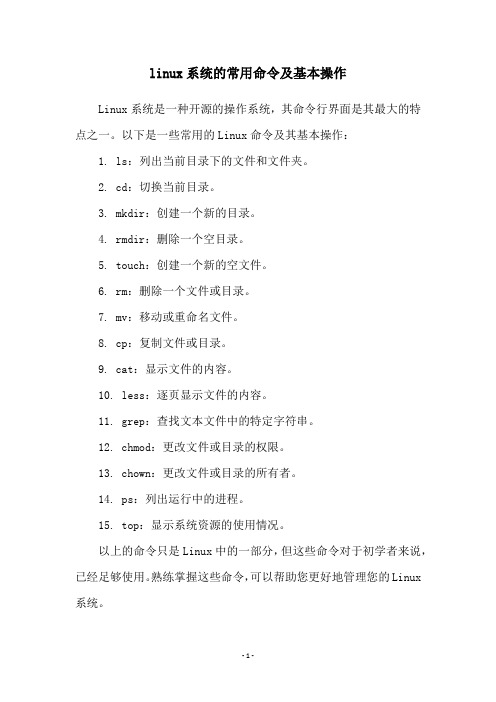
linux系统的常用命令及基本操作
Linux系统是一种开源的操作系统,其命令行界面是其最大的特点之一。
以下是一些常用的Linux命令及其基本操作:
1. ls:列出当前目录下的文件和文件夹。
2. cd:切换当前目录。
3. mkdir:创建一个新的目录。
4. rmdir:删除一个空目录。
5. touch:创建一个新的空文件。
6. rm:删除一个文件或目录。
7. mv:移动或重命名文件。
8. cp:复制文件或目录。
9. cat:显示文件的内容。
10. less:逐页显示文件的内容。
11. grep:查找文本文件中的特定字符串。
12. chmod:更改文件或目录的权限。
13. chown:更改文件或目录的所有者。
14. ps:列出运行中的进程。
15. top:显示系统资源的使用情况。
以上的命令只是Linux中的一部分,但这些命令对于初学者来说,已经足够使用。
熟练掌握这些命令,可以帮助您更好地管理您的Linux 系统。
- 1 -。
Linux文件编辑命令详细整理

Linux⽂件编辑命令详细整理转载⾃--⼀、vi编辑器有3种基本⼯作模式⾸先需要知道vi编辑器有3种基本⼯作模式,分别是:命令模式、⽂本输⼊模式、和末⾏模式。
第⼀:命令⾏模式:该模式是进⼊vi编辑器后的默认模式。
任何时候,不管⽤户处于何种模式,按下ESC键即可进⼊命令模式。
在该模式下,⽤户可以输⼊vi命令,⽤户管理⾃⼰的⽂档。
此时从键盘上输⼊的任何字符都被当作编辑命令来解释。
若输⼊的字符是合法的vi命令,则vi在接受⽤户命令之后完成相应的动作。
但需要注意的是,所输⼊的命令并不回显在屏幕上。
若输⼊的字符不是vi命令,vi会响铃报警。
第⼆:⽂本输⼊模式:在命令模式下输⼊命令i、附加命令a、打开命令o、修改命令c、取代命令r或替换命令s都可以进⼊⽂本输⼊模式。
在该模式下,⽤户输⼊的任何字符都被vi当作⽂件内容保护起来,并将其显⽰在屏幕上。
在⽂本输⼊过程中,若想回到命令模式下,按ESC键即可。
第三:末⾏模式:末⾏模式也称ex转义模式。
在命令模式下,⽤户按“:”键即可进⼊末⾏模式下,此时vi会在显⽰窗⼝的最后⼀⾏(通常也是屏幕的最后⼀⾏)显⽰⼀个“:”作为末⾏模式的说明符,等待⽤户输⼊命令。
多数⽂件管理命令都是在此模式下执⾏的(如把编辑缓冲区的内容写到⽂件中等)。
末⾏命令在执⾏完后,vi⾃动回到命令模式。
如果要从命令模式转换到编辑模式,可以键⼊a或者i。
如果需要从⽂本模式返回,则按ESC即可。
在命令模式下输⼊“:”即可切换到末⾏模式,然后输⼊命令。
综上,⼀般我们使⽤命令打开⽂件的时候,是进⼊到命令模式。
在命令模式下,可以切换到⽂本输⼊模式和末⾏模式,但是⽂本输⼊模式和末⾏模式之间是不可以直接相互切换了,因此⽂本输⼊模式切换到末⾏模式,需要先回到命令模式再切换,反之亦然。
此外,编辑⽂本可以在⽂本输⼊模式下,键盘输⼊对⽂编进⾏编辑,或者在命令模式下使⽤vi命令也是可以起到编辑效果的。
实例演⽰⾸先我们使⽤命令 vi filename 打开⼀个⽂件,这个时候进⼊到的是命令模式接下来我们按i,然后键盘随便输⼊写内容。
linux系统中修改用户名的方法

linux系统中修改用户名的方法全文共四篇示例,供读者参考第一篇示例:在Linux系统中,修改用户名是一个比较常见的操作。
当用户需要更改其用户名,可能是出于安全性考虑或者其他个人需求。
本文将介绍如何在Linux系统中修改用户名的方法。
一、使用usermod命令修改用户名usermod是一个用来修改用户属性的Linux命令,可以用来修改用户名、UID、GID等属性。
要修改用户名,可以按照以下步骤操作:1. 以root用户登录到Linux系统中。
2. 执行以下命令来修改用户名:```shellsudo usermod -l 新用户名旧用户名```要将用户名为olduser的用户修改为newuser,可以执行以下命令:这个命令会将用户的家目录名修改为新用户名,并且将用户的文件和目录移动到新的家目录中。
4. 将用户的组名也修改为新用户名:执行完上述步骤后,用户名就成功修改了。
二、手动修改/etc/passwd和/etc/shadow文件另一种修改用户名的方法是手动修改系统的用户配置文件/etc/passwd和/etc/shadow。
这种方法需要谨慎操作,因为直接修改系统文件可能会导致系统出现问题。
2. 打开/etc/passwd文件,找到要修改用户名的用户行,将旧用户名替换为新用户名。
4. 保存修改后的文件,并且重启系统或者使用以下命令让系统生效:总结在Linux系统中修改用户名可以通过usermod命令或手动修改/etc/passwd和/etc/shadow文件来实现。
无论采用哪种方法,都需要管理员权限并且谨慎操作,以免引起系统问题。
在修改用户名后,建议测试新用户名是否可以正常登录,以确保修改成功。
希望以上介绍的方法对您有帮助。
第二篇示例:在Linux系统中,修改用户名是一个常见的操作,可以帮助用户更好地管理自己的账户信息。
无论是为了安全性考虑还是为了简化使用,修改用户名都是很有必要的。
下面将介绍在Linux系统中修改用户名的方法。
linux命令一级篇

usrLinux路径说明篇:――――――――――熟悉程度:***/表示根目录,是绝对路径./表示当前目录,是相对路径../表示上一级目录,是相对路径/root root用户的主目录/home/用户名普通用户的主目录/bin存放linux常用的命令/boot存放系统启动时要用到的文件/dev存放linux系统中使用的外部设备/etc存放系统管理时用到的配置文件和子目录/sbin存放管理员的系统管理程序/lib存放系统动态链接共享库/lost+found系统运行异常时产生的错误,会将遗失的片断放在这里/mnt可临时将别的外部设备挂接在此目录下/proc存在系统内存中的信息/usr用户的应用程序和文件都存放在这个目录下/tmp存放临时文件的目录……说明:在以上目录中,又存在若干子目录和文件,linux中的目录就相当于window中的文件夹,linux中的文件也没有默认的格式名称,可自定义修改。
Linux 命令一级篇基本命令:1 vi 编辑器――――――――――熟练程度:*****功能:生成新文件或者编辑查看文件格式:vi file_name说明:上面的命令直接进入vi的命令模式从命令模式进入编辑模式需要按i键或者a键,使用ESC键可以从编辑模式进入命令模式,1.1 编辑模式可执行的操作:插入各种文本信息1.2 编辑模式向命令模式转换,可以按下面的一种键:i插入文本a追加文本1.3 命令模式可执行的操作::w保存文本:wq保存并退出:wq!保存并强制退出:q退出:q!强制退出dd删除一行文字x删除一个字符:n光标移至文本第n行$光标移到文本的行尾G光标移到文本的末尾ZZ存盘退出/字符串查找某个字符串1.4 命令模式向编辑模式转换,可以按ESC键例:生成文件名为hello的文件[root@localhost ~]# vi hello练习1:创建一个新的文件myfile,按照如下操作进行1随意输入10行文字2使用:wq保存文件并退出3使用vi命令重新打开该文件4使用dd键删除第三行和第五行5使用x键删除第一行前10个字符6使用G键将光标定位到文件尾7使用$将光标定位到行尾8使用:2将光标直接定位到第2行9使用上下左右键定位光标到不同位置10使用/字符串操作查询某个字符串11在文件头插入一行文字,使用q不保存退出练习2:使用vi命令修改/etc/inittab文件, 即[root@localhost ~]# vi /etc/inittab找到行id:5:initdefault:将其修改为id:3:initdefault:保存退出,并执行reboot命令重启linux操作系统补充说明:5代表图形界面,也是linux系统启动时默认的启动模式;3 代表命令行界面,或者说文本界面,是企业应用中服务器通用的启动模式,这种模式不会启动linux的图形界面。
Linux命令行使用技巧如何使用chgrp命令进行批量所属组修改

Linux命令行使用技巧如何使用chgrp命令进行批量所属组修改在Linux系统中,要想掌握命令行的使用技巧是非常重要的。
其中,chgrp命令是一种非常有用的命令,可以用于批量修改文件或目录的所属组。
本文将介绍如何使用chgrp命令进行批量所属组修改,并提供一些使用技巧。
1. chgrp命令的基本语法chgrp命令的基本语法如下:chgrp [选项] [所属组] 文件名其中,选项是可选的,可以用来指定一些额外的操作。
所属组是要修改为的目标所属组,可以是所属组的名称或所属组的ID。
文件名则是要进行修改的文件或目录的名称。
2. 批量修改目录所属组如果你需要批量修改一个目录下的所有文件和子目录的所属组,可以使用chgrp命令的-R选项。
例如,要将目录/directory下的所有文件和子目录的所属组修改为group1,可以执行以下命令:chgrp -R group1 /directory这样,目录/directory下的所有文件和子目录的所属组都将被修改为group1。
3. 批量修改文件后缀名所属组有时候,我们可能想要批量修改一个目录下的所有特定后缀名的文件的所属组。
这时,我们可以结合chgrp命令和find命令来实现。
例如,要将目录/directory下所有以.txt为后缀的文件的所属组修改为group2,可以执行以下命令:find /directory -name "*.txt" -exec chgrp group2 {} \;这样,目录/directory下所有以.txt为后缀的文件的所属组都将被修改为group2。
4. 修改文件或目录的所属组如果你只需要修改单个文件或目录的所属组,可以直接使用chgrp命令。
例如,要将文件file1.txt的所属组修改为group3,可以执行以下命令:chgrp group3 file1.txt该命令将文件file1.txt的所属组修改为group3。
- 1、下载文档前请自行甄别文档内容的完整性,平台不提供额外的编辑、内容补充、找答案等附加服务。
- 2、"仅部分预览"的文档,不可在线预览部分如存在完整性等问题,可反馈申请退款(可完整预览的文档不适用该条件!)。
- 3、如文档侵犯您的权益,请联系客服反馈,我们会尽快为您处理(人工客服工作时间:9:00-18:30)。
移植性好,能适应多种硬件平台
可运行于多种硬件平台上:各类微机,包括macintosh; SUN、Alpha等工作站;……是目前允许硬件平台最多的 OS
具有强大的网络功能
支持TCP/IP等各种网络协议 UNIX 是最早支持 TCP/IP 网络协议的系统。它上面有很 多可以互相协作的网络服务程序. 可以方便地与其它网络OS集成在一起 可以作为一般网络工作站使用,也可以胜任服务器用途, 常用于Web服务器
1. 2. 3. 4. 5. 登录与退出 用户帐号管理 关机操作 文件与目录操作命令 一些常用命令
1. 登录与退出
Linux是多用户系统,有2类用户:超级用户和普 通用户。 每个Linux系统只有一个超级用户,即系统管理 员;并可由它建立多个普通用户,共同使用该计 算机系统。 每一用户都有自己的帐号(包括用户名与口令), 超级用户的用户名规定为root,它的口令在系统 安装时由安装者设定。 登录:系统启动后,任何用户要进入系统,必须 先在系统设臵的登录界面回答自己的用户名和口 令,经系统验证无误,才可进入系统使用。
Linux与程序设计语言
Linux与C语言有着天然的特殊关系,Linux的内核 、常用的命令处理程序及工具都是用C写的 Linux带有内臵的C编译器gcc,是一个性能很好的 编译器,具有代码优化、动态调试等功能,符合 POSIX兼容性要求 Linux的libc库中包含了大量的系统调用(这是应 用程序和操作系统内核之间的功能接口),可通过 标准的C函数调用方法来方便地使用它们 Linux还支持C++,Java,FORTRAN,Pascal等常 径的格式和绝对路径格式相似,只是相对 路径名不从根(/)开始,是从某一个当前目录出发。
如果路径名不以“/‖开头,当前目录将是参考点。
/ usr
lib
cat ls
bin
tty
sbin
who
若当前目录为/lib,则文件tty的 绝对路径为:/usr/bin/tty 相对路径为:../bin/tty 若当前目录为/usr/bin,则文件tty的相对路径就是:tty
Linux命令的一般形式
Linux命令实际上与系统提供的一系列程序一一 对应,执行命令就是执行相应程序。
就Linux的本质来说,它只是操作系统的核 心,负责控制硬件、管理文件系统、程序进 程等。Linux Kernel(内核)并不负责提供用户 强大的应用程序,没有编译器、系统管理工 具、网络工具、Office套件、多媒体、绘图软 件等,这样的系统也就无法发挥其强大功能, 用户也无法利用这个系统工作,因此有人便 提出以Linux Kernel为核心再集成搭配各式各 样的系统程序或应用工具程序组成一套完整 的操作系统,经过如此组合的Linux套件即称 为Linux发行版。 世 界 上 常 用 的 Linux 版 本 : Red Hat Linux 、 Caldera OpenLinux、 SuSE Linux 等 中文版本的Linux :Turbo Linux、红旗Linux 、 蓝点 Linux 、 中软Linux 、COSIX Linux等
•组的删除 使用 groupdel 命令来删除组。命令的格式如下: # groupdel <组名> 如果组是用户的基本组,则这个组无法删除。
新用户的建立 每一个普通用户帐号均由超级用户建立 只有建立了帐号的用户才能在Linux系统登录 建立一新用户帐号,包括为其设臵用户名和口令 #useradd -g <组名> <用户名> #passwd <用户名> 命令passwd还可以用做修改口令用途。 删除用户 用户的删除须由超级用户执行 #userdel -r <用户名>
Linux的构成
Linux系统由内核、外壳和应用程序等软件构成。 • Linux内核: Linux的心脏,包含了700多万行代码, 是运行程序和管理硬件设备的核心程序。 • Linux外壳:shell是系统内核与用户交互的接口,有 不同的版本。 • Linux应用程序 : 标准的Linux系统都有一整套称为 应用程序的程序集,包括文本编辑器、编程语言、X Window、办公套件、Internet工具、数据库等。
任何一个文件在Linux系统中的定位可以通过2种方 式来实现:绝对路径和相对路径
绝对路径描述从根(/)目录开始到文件的路径。
文件系统的树形结构只有一个根目录,所以每个 文件或目录只有一个绝对路径名。因此,这是文件 系统中唯一标识一个文件或路径的方法。 绝对路径名以一个斜杠(/)开始,后面为目录名。
Linux 系统的安装
安装前的准备 1、 安装Linux至少需要在硬盘上开辟2个分区: Linux native 主分区,挂载“/‖目录的分区,存 放Linux操作系统文件 Linux swap 交换分区,提供虚拟内存 2、在VMware虚拟机下安装Linux系统(UNIT1)
第二章 Linux 的基本使用
只有超级用户才可以关闭系统,普通用户是不能关闭 系统的
shutdown命令
shutdown命令格式: # shutdown <options> <time> 主要选项含义如下: <options>: -h:在关闭完成后停止(halt)系统。 -r:在关闭完成后重启动(reboot)系统。 <time>: now:立即关闭或立即重新启动系统。 +n:n分钟后关闭或n分钟后重新启动系统。
Linux的应用
•网络服务器解决方案(server) • 个人计算机操作系统(desktop) • 软件开发平台(development) • 嵌入式系统(embed) • 科学计算(scientific calculation)
• 几乎所有科学计算程序,高性能图像处理程序 都不是 Windows 的。他们有时也会移植一些给 Windows,但是常常降低那些程序的能力。 • 著名搜索引擎Google共使用了3万多台电脑, Linux操作系统将它们组织在一起。 • IBM 制造的最大的并行计算机有 8000 多个处 理器,Windows 不可能有能力管理这么多处理 器,它用的是Linux。 •《泰坦尼克号》电影里的三维动画,那么细腻 逼真,那也是 Linux 机器做的。
4. 文件与目录操作命令
所谓文件,是存放在外存中,具有符号名的一组相关信 息的有序集合。不同的文件以文件名来区分。 文件名中最靠右边的小数点称为“分隔符”,分隔 符的右边为文件的扩展名,一般用于标明文件性质。
Linux中文件扩展名表明的意义如下:
.txt .c .o .html .pl .tar .gz …… 一般文本文件 C语言程序文件 编译程序产生的目标文件 HTML超文本文件 PERL语言程序文件 tar命令产生的备份包文件 gzip命令产生的压缩文件
当前目录:用户在树状结构中当前的位臵,根目录 和任何一个子目录都可通过命令成为当前目录。 Linux用“..‖表示上级目录,即包含当前目录的目 录(也叫做当前目录的父目录),用“.‖表示当前 目录。 Linux是多用户系统,它为每个注册用户建立一个 用户工作目录 对于超级用户root,其工作目录是/root 对于普通用户(若帐号为“xxl‖),其工作目录是 /home/xxl 一个用户登录进入系统,其所处的当前目录就是工 作目录。
1990年,芬兰学生Linus.Torvalds在首都赫尔辛基 大学学习操作系统课程,因为上机需要排队等待, Linus买了台PC机,开发了第一个程序,程序包括 两个进程,向屏幕上写字母,然后用定时器来切换 进程; Linus需要终端仿真程序来存取Usenet新闻组的内 容,于是他写了从调制解调器上接发信息的程序, 以及显示器、键盘和调制解调器的驱动程序; 然后写了磁盘驱动程序、文件系统,一旦有了进程 切换、文件系统和设备驱动程序,当然就拥有了一 个操作系统原型,或者至少是它的一个内核; 1991年11月,Linux0.10版本推出.在Internet上免 费使用.后来在1994年3月,出现了独立的linux1.0 版.
超级用户与普通用户的身份转换 超级用户权限无比,只有在做特权操作时,才用超 级用户帐号(root)登录,此外则应尽量避免以超 级用户身份处理事情。 Linux提供了超级用户与普通用户间的快速切换命令 su #su <普通用户帐号> 即实行超级用户转换到普通用户 #su 即实行普通用户转换到超级用户,当然此时系统会 要求操作者提供超级用户的password
例1: # shutdown -h now
杀死所有进程,现时立即停机 例2: # shutdown -r +5 5分钟后关闭系统,关闭完成即重新启动系统 shutdown或Halt命令的执行过程是:
首先广播关闭消息→然后关闭进程→卸下文件系统 →最后显示如下信息:
The System is halted. System halted. 这时,便可以关闭电源了。
3.关机
在结束Linux系统运行时,应先关闭操作系统,然后 关机,不能直接切断电源。因为在关闭系统时, Linux的一些系统进程还在运行,而且这些进程可能 正在对文件进行操作,这样就会使进程不能关闭文件, 使它们正常结束运行,导致系统不能关闭。 关闭系统,必须先使所有进程结束运行,实现的命令 是shutdown或 halt。
目录与路径
Linux的文件系统将所有文件组织在一个树形目录 结构中。下图所示就是一个树形结构文件系统。
/
dev
bin
etc
home
mnt
tmp
boot
usr
root ……
Linux文件系统由文件和目录组成
文件系统中目录有根目录和子目录之分;在一个 文件系统中,总有一个且仅有一个根目录,它是 系统构造的,用户无权删除它;根目录中可以包 含若干个子目录和若干个文件,子目录中又可以 包含若干个下一级的子目录和若干个文件。 文件系统中文件是专门用来存储数据的对象。在 树形结构的文件系统中,用来唯一标识文件的文 件标识名的组成是“路径名/文件名”,其中“/‖ 为路径名与文件名之间的分隔符。
